4 страхотни трика за по-бърза и по-добра работа със страници за Mac
Miscellanea / / February 14, 2022
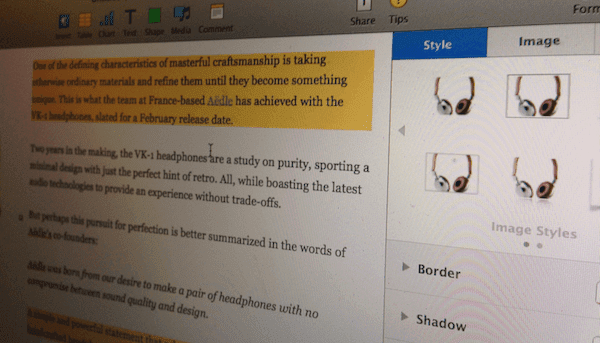
Ако използвате Pages на вашия Mac постоянно, тогава трябва да сте научили нещо или две от нашите различни записи в основи на страниците или нашите полезни съвети за това приложение.
Въпреки това, ако наистина искате да изведете документите си на Pages на съвсем ново ниво, тогава ще трябва да използвате всеки малък трик, който това страхотно приложение за производителност може да предложи.
Така че, ако искате да научите няколко от тях, прочетете заедно.
1. Направете вашите снимки и снимки да се открояват
Нищо не прави документа да се откроява повече от правилната картина или снимка, която да допълни текста му. За да постигнете това, понякога може да е достатъчно просто да поставите изображението във вашия документ. Но за да го правите наистина изпъкващ всеки път, можете да добавите малко индивидуалност към него, като използвате някои от инструменти за подобряване на изображението налични в Pages.
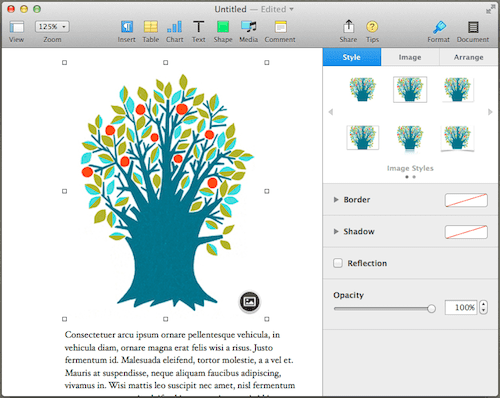
Можете да приложите тези стилове само с едно щракване, като изберете вашето изображение в Pages и след това щракнете върху
Стилове раздел в десния панел. Там ще можете да добавяте сенки, дълбочина и други.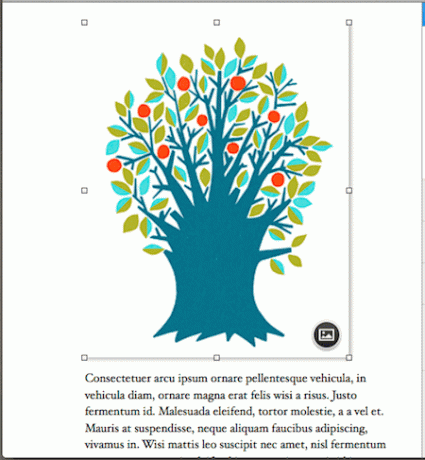
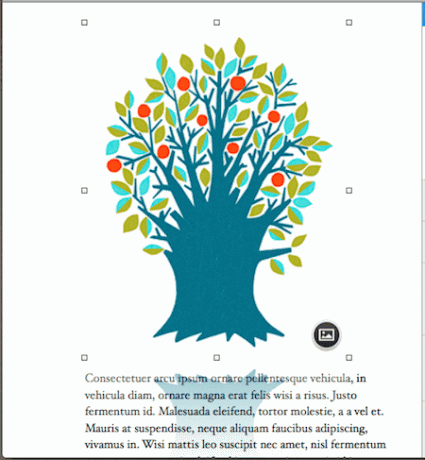
Страхотен съвет: След като приключите с подобряването на вашето изображение, можете да плъзнете стил панел вдясно и щракнете върху ‘+’ подпишете, за да запазите промените си като уникален, нов стил.
2. Създавайте свои собствени шаблони
Да кажем, че след дълго време на работа по вашия документ за страниците най-накрая измислихте шедьовър, с който да се гордеете. Всъщност ви харесва толкова много, че бихте искали да използвате този документ като основа за всичко останало.
За щастие можете лесно да направите това, като запазите отворения си в момента документ на Pages като шаблон. За да направите това, с отворен примерен документ Pages, щракнете върху Файл и след това изберете Запази като шаблон…. след това в панела, който се показва, щракнете върху Добавяне към инструмента за избор на шаблони бутон.
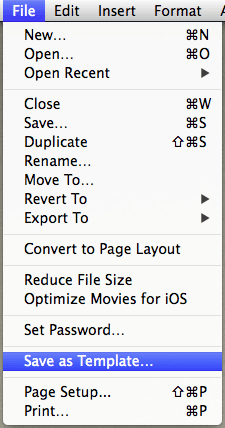
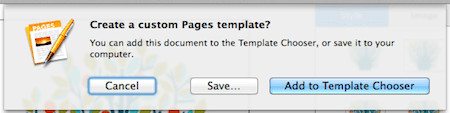
От този момент нататък ще можете да изберете шаблона на вашия документ от Моите шаблони раздел всеки път, когато създавате нов документ на Pages.
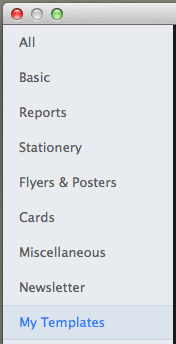
3. Изберете вашата мерна единица
Когато работите с документи, които изискват много изображения и форматиране, използването на линийки в страници е задължително. Възможно е обаче да не сте свикнали с единиците, които показва по подразбиране.
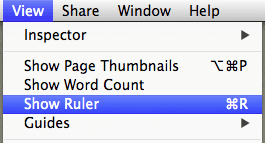
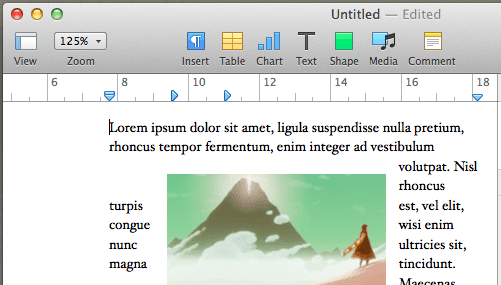
Така че, ако предпочитате да използвате различни единици от тези по подразбиране за линийката на страниците, можете лесно да ги промените от приложението на Предпочитания. Там щракнете върху владетели и на Линейни единици раздел, щракнете, за да изберете предпочитаната от вас единица от различните налични.
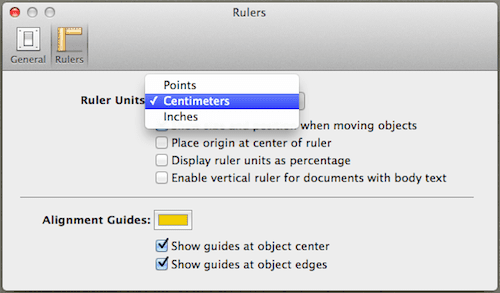
4. Направете текста да се откроява
Ако случайно използвате Pages за писане на важен документ с набор от чисти идеи, които наистина не го правите ако искате някой да пропусне, можете лесно да го накарате да се откроява от останалата част от вашия документ с тази проста трик.
Започнете, като изберете абзаца, към който искате да привлечете внимание. След това от десния панел изберете Оформление раздел и се насочете към долната част на него под Граници и правила. Под този раздел ще намерите a Цвят на фона опция.
Когато е избран абзацът, задръжте курсора на мишката върху цветния правоъгълник до тази опция и щракнете върху стрелката надолу, която се показва.
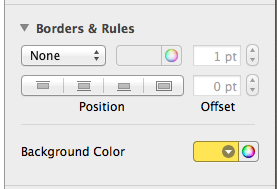
След това просто изберете своя цвят и фонът на абзаца ще бъде подчертан.
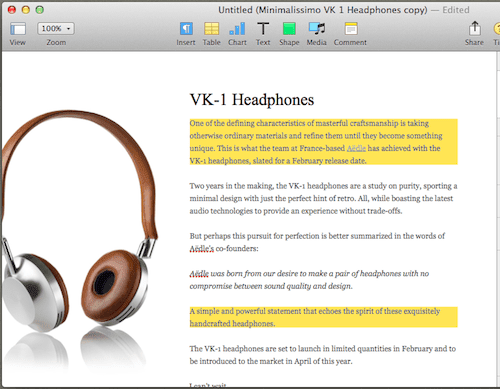
Ето го! Използването на тези разширени съвети определено ще даде на документите ви в Pages нещо специално, което липсва на повечето документи. Така че приложете ги на практика и се насладете на тази заслужена похвала!
Последна актуализация на 03 февруари 2022 г
Горната статия може да съдържа партньорски връзки, които помагат за поддръжката на Guiding Tech. Това обаче не засяга редакционната ни почтеност. Съдържанието остава безпристрастно и автентично.



